このサイトではお気に入りの絵文字はコピペボタンをタップすることで簡単にコピーして使うことが出来るように工夫しています。でもコピペボタンがうまく使えなかったり、他の絵文字も探してみたいという方向けに絵文字の出し方を特集しました。
ここではパソコン(PC)での絵文字の出し方をお伝えします。
[quads id=1]
パソコンでの絵文字の出し方
パソコンでの絵文字の出し方は2つの方法があります。
- 絵文字キーボードを使った方法
- 文字変換の機能を使う方法
1つは絵文字キーボードを使った方法。普段は実際のキーボードを使って文字を入力していると思いますが、絵文字専用のキーボードが画面に出てきて、それを用いて絵文字を入力する方法です。
2つ目の方法は、文字変換の機能を使う方法です。文字を打ち込んだ時に候補になる単語がいくつか並びます。そこから使いたい絵文字を選ぶ方法です。この2つの方法について詳しく書いていきます。
絵文字キーボードを使った方法
ここではパソコン(PC)で絵文字キーボードを使った絵文字の出し方を解説します。
- 文字入力が出来るように、例えばテキストエディタを起動します。(ここではterapadを使っています。他にはメモ帳やブラウザなど)

- windowのボタン(左下あたり)と「.」(右下あたり。ひらがなの「る」と同じキー)を同時に押すと絵文字キーボードが出てきます。
※Macintoshを使用している方は、(調べて書く)

- 下に絵文字の種類のアイコンがあるので、好きな種類のアイコンを押すとその種類の絵文字が出てきます。

- いろんな種類があります。 ※いろんな種類の画像
- こんな種類もあります。 ※他の種類の画像
- 欲しい絵文字をクリックすると入力されます。
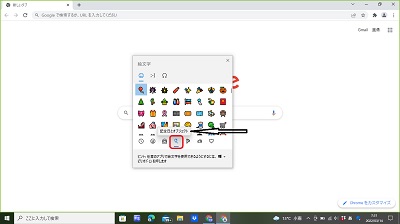
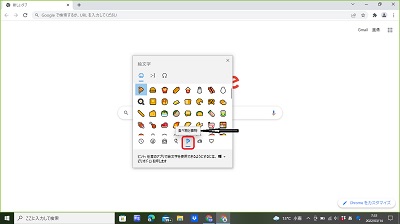
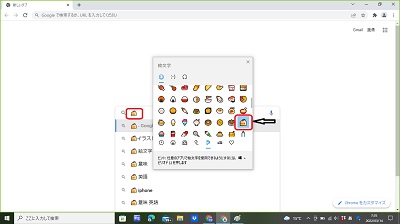
文字変換で入力する方法
探している絵文字が決まっている場合は、この方法を使えば比較的スムーズに目的の絵文字をみつけられます。しかし探している絵文字を文字で表現する必要があります。
絵文字を使う場合に注意する点があります。絵文字は特殊文字を使っている場合があり、その場合はテキストエディタ(メモ帳やterapad)などに入力すると文字化けしてしまいます。
ですので、文字入力するのに使うソフトは注意が必要です。ネットを閲覧出来るブラウザの検索欄に入力するとだいたいは文字化けせずに出てきますので、ブラウザを使うと比較的文字化けはしにくいようです。
- ブラウザの画面を出します。ここではグーグルクロームを使用しています。

- 「りんご」と入力して変換候補をみていくとリンゴの絵文字が出てきます。

- このりんごの絵文字をコピーして使いたいところでペーストすると使うことができます。
※ただしペーストするところ場所がテキストエディタなどの場合は、文字化けする可能性があるので注意してくださいね。
[quads id=2]
よく使う絵文字をすぐに使えるようにする方法
文字変換や絵文字キーボードでやっと見つけた絵文字も、次にまた使いたい時にまた同じような操作をしていては、時間が掛かって仕方がないですよね。そこでよく使う絵文字をすぐに使えるようにする方法をお伝えします。
パソコンではユーザー辞書登録機能というものがあります。これは、自分がよく使う単語を辞書に登録することで、他の文字と同じように「読み」を入力するとその登録した単語が出てくるというものです。
Windowsを使っている場合、Microsoft IMEという文字入力のソフト(スマホで言うアプリのようなもの)が入っていると思いますので、そちらでの登録方法を解説します。
- 画面右下の「あ」や「A」のアイコンを右クリックします。
- 「単語の登録」をクリック
- 単語の登録ウインドウが開いたら、登録した単語を「単語」の欄に入力。読みの欄に今回登録したい単語の「よみ」をかなで入力。
- 文字入力画面で「サングラス」と入力すると、「😎」が表示されました。
![]()
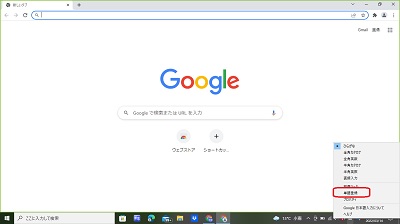
例えば、単語を「😎」、読みを「サングラス」で登録します。
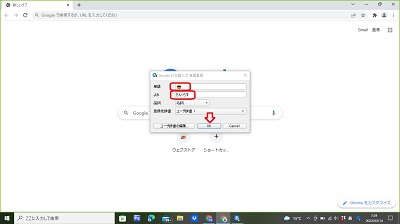
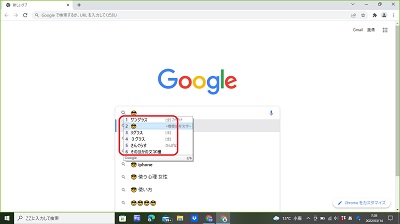
これで、使いたい顔文字をすぐに出して使うことができますね。
[quads id=3]
まとめ
iPhone・Android、パソコンで絵文字を出す方法を特集しました。方法は2つありましたね。1つは絵文字キーボードから出す方法。2つ目は文字検索から出す方法。出したい絵文字を、次に使いたい時にすぐに出す方法もお伝えしています。
パソコンでも絵文字が入力できて、使いたい絵文字をすぐに使えますね! 絵文字を活用して幅の広がったコミュニケーションが出来るようになれば幸いです。
今回はパソコン(PC)での絵文字の出し方を特集しましたが、Androidやiphoneでももちろん絵文字は出せます。以下の記事にまとめていますので是非チェックしてみて下さいね。
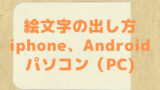


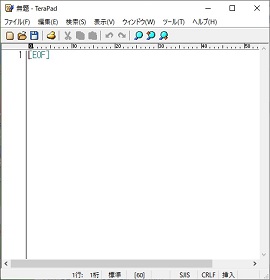
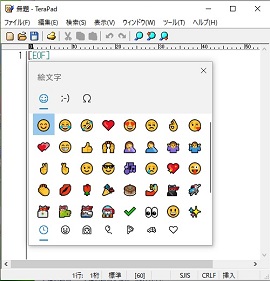
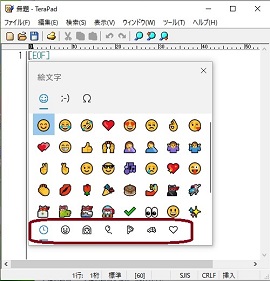
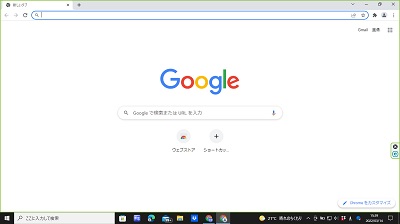
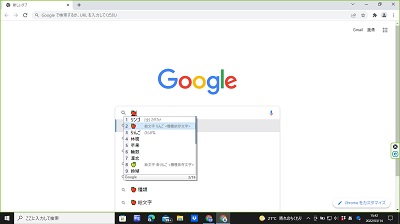

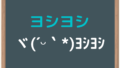
コメント